
手机qq如何截小块图 手机QQ截图教程
发布时间:2024-07-24 17:38:41 来源:三公子游戏网
手机QQ截小块图是许多用户在日常使用中经常需要用到的功能,无论是想分享一段有趣的对话内容,还是想保存一张精美的图片,截图功能都能帮助我们快速实现。在手机QQ中,截图功能操作简单,只需几个简单的步骤就可以轻松完成。接下来我们将详细介绍手机QQ如何截取小块图的具体操作步骤,让您轻松掌握这一实用技巧。
手机QQ截图教程
步骤如下:
1.首先打开手机QQ后将页面右滑,接着会出现如图所示界面。点击“设置”。
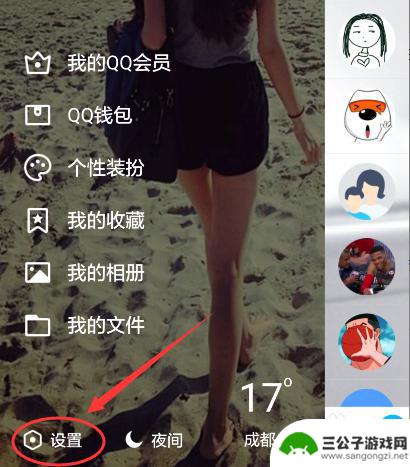
2.选择“辅助功能”。

3.将页面下滑我们可以看到“摇动手机截屏”的选项,将这个选项后面的开关开启。

4.将上面那个设置开启之后我们就可以使用摇动截图的功能了,摇动手机之后就会出现如图所示的窗口。我们可以用手指选取任意窗口实现截屏。

以上就是手机qq如何截小块图的全部内容,如果你遇到这种情况,可以尝试以上方法来解决,希望对大家有所帮助。
热门游戏
-
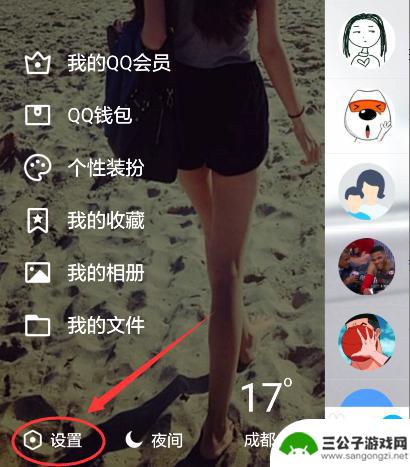
手机qq如何截部分图 手机QQ截图快捷键
手机QQ是广受欢迎的社交软件之一,而截图功能更是用户常用的功能之一,为了更便捷地截取部分图像,手机QQ设计了特定的快捷键。通过简单的操作,用户可以轻松截取想要分享或保存的图片。...
2024-04-23
-
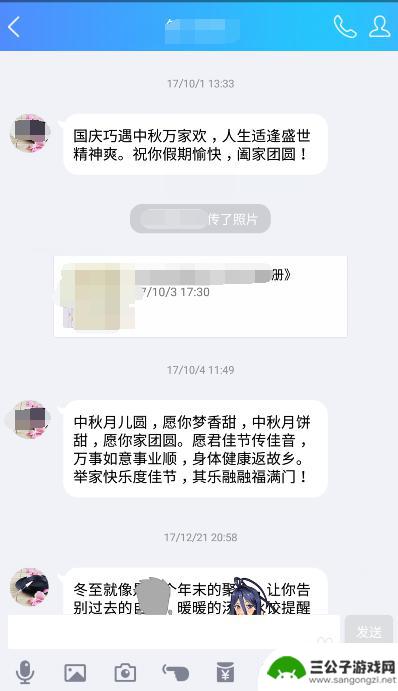
手机qq截图怎么截长图 手机QQ截长图步骤
在日常生活中,我们经常需要使用手机截图来记录重要信息或者分享有趣的内容,有时候我们可能会遇到需要截取长图的情况,比如截取整个聊天记录或者长微博内容。在手机QQ中,截取长图并不复...
2024-07-22
-

qq 三星手机怎么截图 三星手机截图快捷键
qq 三星手机怎么截图,在日常使用三星手机时,我们经常需要截取屏幕上的一些信息或者是图像,如何在手机上进行快速而准确的截图呢?今天我们就来分享一些关于三星手机怎么截图以及三星手...
2023-09-24
-

手机聊天怎么截图 手机QQ截图聊天消息的方法
手机聊天怎么截图,随着智能手机的普及,手机聊天已成为我们日常生活中不可或缺的一部分,当我们在手机QQ上与朋友、家人或同事进行聊天时,有时我们会遇到一些需要截图保存的关键信息。如...
2023-10-24
-
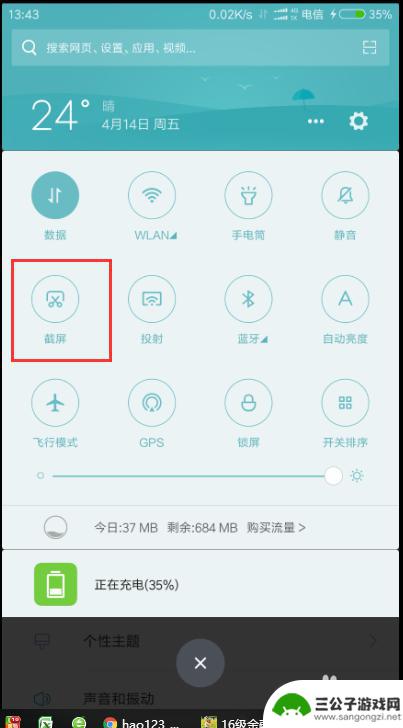
小米手机怎么设置截屏长图 小米手机截长图教程
在日常使用手机的过程中,我们经常会遇到需要截取长图的情况,而小米手机的截长图功能可以帮助我们轻松实现这个需求。通过简单的设置,我们就能在小米手机上快速截取长图,无需借助第三方应...
2024-09-08
-

刺客信条如何全屏截屏手机 刺客信条截图教程
刺客信条如何全屏截屏手机 刺客信条截图教程是一篇教授玩家如何在手机上进行全屏截屏的文章,在如今数字游戏行业如火如荼的发展中,越来越多的玩家对于游戏画面的截图需求也越来越高。作为...
2023-12-29
-

iphone无广告游戏 如何在苹果设备上去除游戏内广告
iPhone已经成为了人们生活中不可或缺的一部分,而游戏更是iPhone用户们的最爱,让人们感到困扰的是,在游戏中频繁出现的广告。这些广告不仅破坏了游戏的体验,还占用了用户宝贵...
2025-02-22
-

手机图片怎么整体缩小尺寸 如何在手机上整体缩小照片
如今手机拍照已经成为我们日常生活中不可或缺的一部分,但有时候我们拍摄的照片尺寸过大,导致占用过多存储空间,甚至传输和分享起来也不方便,那么如何在手机上整体缩小照片尺寸呢?通过简...
2025-02-22














